win10系统鼠标很卡怎么办 win10鼠标卡顿的解决办法
[windows10] win10系统鼠标很卡怎么办 win10鼠标卡顿的解决办法win10鼠标移动卡顿解决办法?使用电脑的时候,会经常遇到鼠标卡顿的问题,很多用户不知道是怎么回事,小编觉得我们可以先检查一下是不是自己鼠标的问题,也可以看下是不是系统卡顿导... 22-09-03
对于我们在使用win10操作系统电脑的小伙伴们,在系统运行的过程中如果遇到了win10鼠标卡顿怎么解决,可以先检查一下是不是自己鼠标的问题,也可以看下是不是系统卡顿导致的。
win10鼠标卡顿的解决办法:
方法一:
1、按下win+i 组合键打开windows 设置,点击“系统”。

2、在左侧点击电源和睡眠,拉到下面的“其他电源设置”:
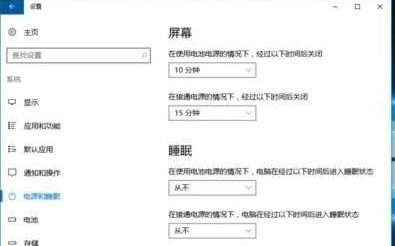
3、找到“隐藏附加计划”点开,然后选择“高性能”计划即可!
方法二:
1、按win+r键打开运行,输入regedit。
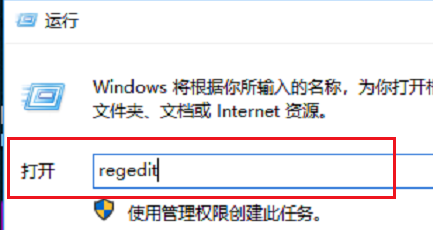
2、点击确定之后,进去注册表编辑器,选择heky_classes_root。
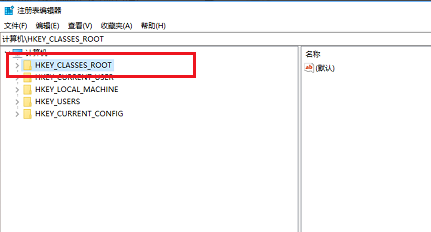
3、依次点击“heky_classes_root->directory->background->shellex\contextmenuhandler”。
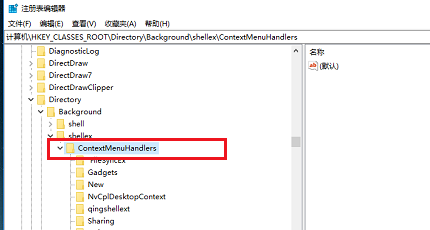
4、将contextmenuhandler项的下方的除了“new”和“workfolders”项留下,其他的都可以右键进行删除。
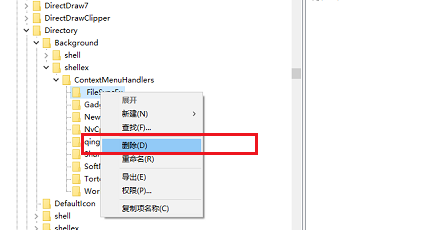
5、删除完成之后,重启电脑,再次鼠标右键刷新就不卡顿了。这样就解决了win10鼠标卡顿的问题了。
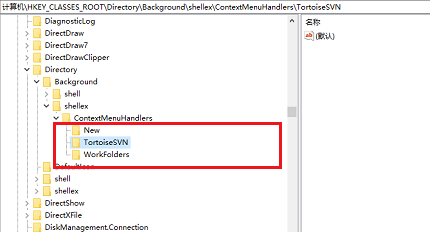
以上就是win10系统鼠标很卡怎么办 win10鼠标卡顿的解决办法的详细内容,更多关于win10系统鼠标不灵敏问题的资料请关注代码网其它相关文章!
相关文章:
-
[windows11] Win11系统exe文件打不开怎么办?Win11系统打开exe文件的方法Win11打不开exe应用程序怎么办?有一些朋友双击exe应用程序后报错,无法正常启…
-
-
[windows11] Win11怎么关闭系统更新提示?Win11关闭系统自动更新方法有网友反应Win11怎么关闭系统更新提示?其实方法很简单,本文就为大家带来了Win11关闭系统…
-
[windows11] Win11切屏怎么切不了?Win11切换桌面没反应的解决方法用户反映在win11电脑中想完成切屏的操作,却切不了屏了,这要怎么办呢?本文就为大家带来了Win…
-
[windows11] Win11系统找不到手机投屏功能怎么办 Win11手机投屏功能介绍Win11手机投屏功能不显示了怎么办?升级Windows 11系统后,很多朋友却发现手机投…
-
[windows11] tesmon.sys不兼容怎么办?tesmon.sys不兼容内存完整性的解决方法有很多的用户升级到Win11系统运行软件的时候都有遇到tesmon.sys不…
版权声明:本文内容由互联网用户贡献,该文观点仅代表作者本人。本站仅提供信息存储服务,不拥有所有权,不承担相关法律责任。
如发现本站有涉嫌抄袭侵权/违法违规的内容, 请发送邮件至 2386932994@qq.com 举报,一经查实将立刻删除。

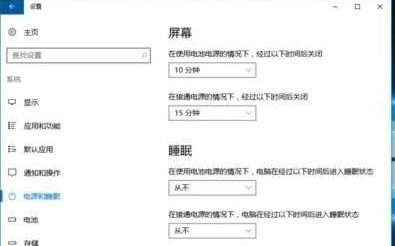
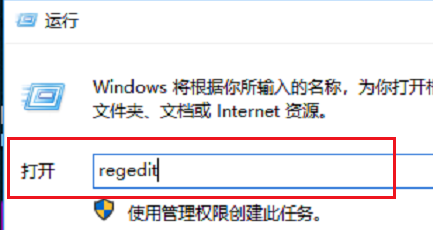
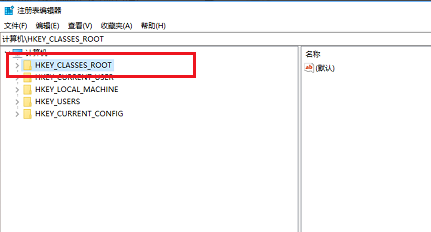
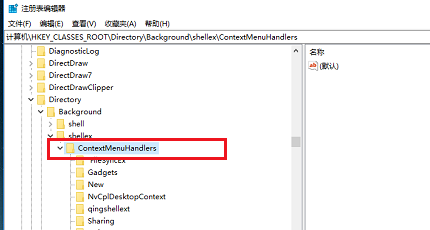
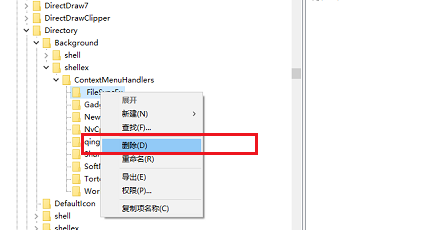
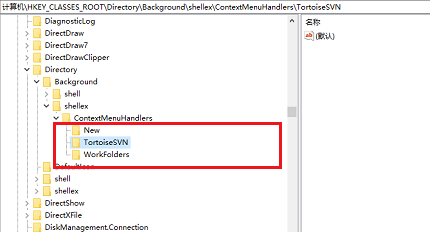


发表评论